Correzione delle dimensioni delle tavolozze di colori spot
Procedura
-
Eseguire le operazioni indicate di seguito in base all’impostazione.
- Lavoro: Fare doppio clic sul lavoro per aprire la finestra Impostazioni lavoro.
- Cartella della coda: Fare clic su
 per la cartella della coda per aprire la finestra Proprietà coda.
per la cartella della coda per aprire la finestra Proprietà coda.
- Fare clic su
 .
. - Utilizzare Modo in Impostazioni qualità per selezionare la modalità che include il colore spot.
- Fare clic su
 .
. - Usare l’elenco Spot Color sotto Correzione colore speciale per selezionare l’inchiostro del colore spot da correggere.
- Fare clic su Test di stampa sotto Correzione dimensione. Appare la finestra di dialogo Test di stampa.
- Selezionare Impostazioni dello schema.
- Semplice
- Selezionare questa opzione per apportare correzioni di massima.
- Dettagli
- Selezionare questa opzione per effettuare correzioni dettagliate.
- Semplice
- Fare clic su OK. Viene stampato un modello di prova.
Valore di correzione delle dimensioni e posizione di stampa
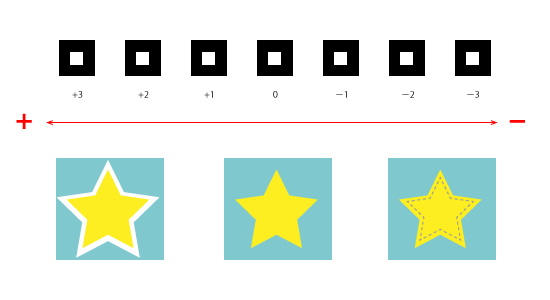
- Immettere il valore di correzione Dimensioni.Selezionare il valore sul modello di prova stampato che riduce al minimo il disallineamento tra A (la linea nera) e B (la linea del colore spot). Immettere il valore Correzione dimensione scritto sul modello di prova.
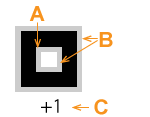
A Linea nera (linea di riferimento)
B Linea del colore spot
C Valore di correzione
IMPORTANTE I valori di correzione del modello di prova differiscono per ogni pezzo di dati. Impostare i valori di correzione per ogni pezzo di dati. - Fare clic su OK.